Bạn đang gặp khó khăn khi đăng ảnh lên Instagram, bạn đang không biết cách để đăng ảnh lên Instagram trên máy tính. Đừng lo, hôm nay Tin nhanh Plus sẽ hướng dẫn bạn cách đăng ảnh lên Instagram trên máy tính và điện thoại.
Mục lục bài viết
Cách đăng ảnh lên Instagram trên máy tính
1. Đăng ảnh lên Instagram bằng trình duyệt Chrome
Bước 1: Đầu tiên, bạn hãy truy cập vào trang Instagram trên máy tính bằng trình duyệt Chrome.
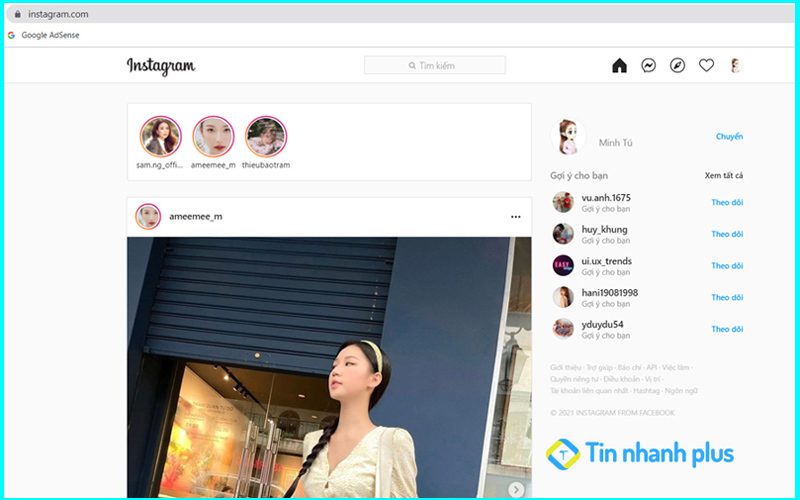
Bước 2: Tiếp theo, bạn hãy nhấn chuột trái vào khoảng trống tại trang Instagram. Lúc này nó sẽ hiển thị ra bảng tùy chọn, bạn hãy nhấn vào Kiểm tra. (Bạn cũng có thể mở nhanh bằng phím tắt F12).
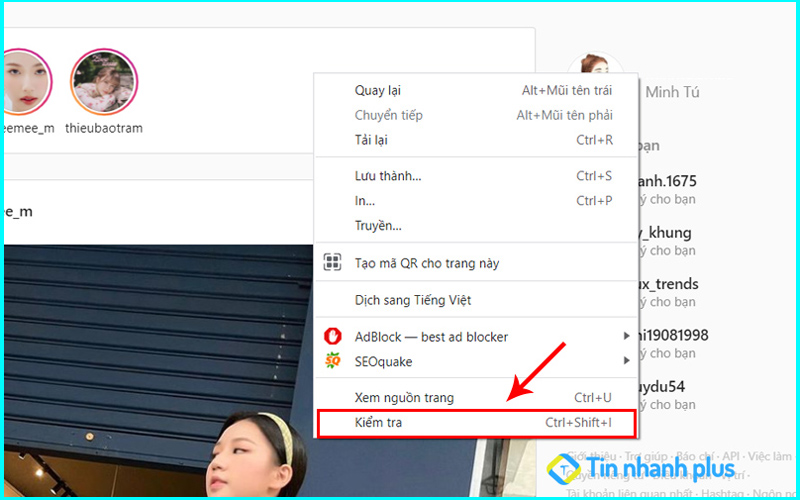
Bước 3: Tại đây, bạn hãy hãy nhấn vào 2 hình chữ nhật lồng lên nhau, đây là biểu tượng chuyển qua giữa máy tính và điện thoại. Sau đó, bạn hãy nhấn vào biểu tượng hình tam giác chỉ xuống ngoài cùng và chọn thiết bị hiển thị là Galaxy S5. Tiếp đến, bạn hãy nhấn vào hình tam giá chỉ xuống biểu tượng Zoom (Kích thước màn hình), bạn hãy nhấn chọn 100%.
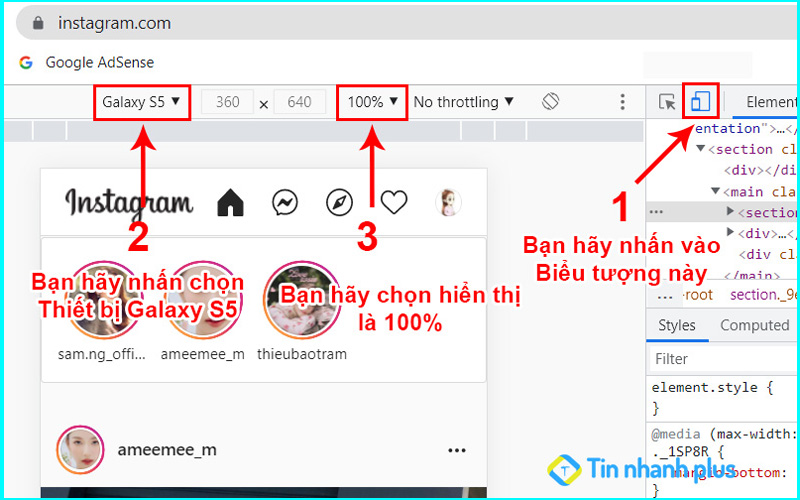
Bước 4: Tiếp theo, bạn hãy nhấn vào Dấu + để đăng ảnh.
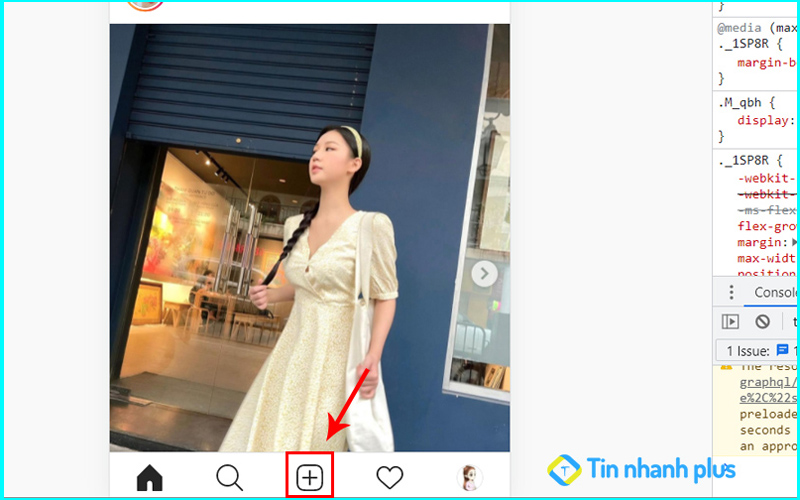
Bước 5: Tại đây, bạn hãy chọn bức ảnh mà hình muốn đăng lên Instagram và nhấn Tiếp.
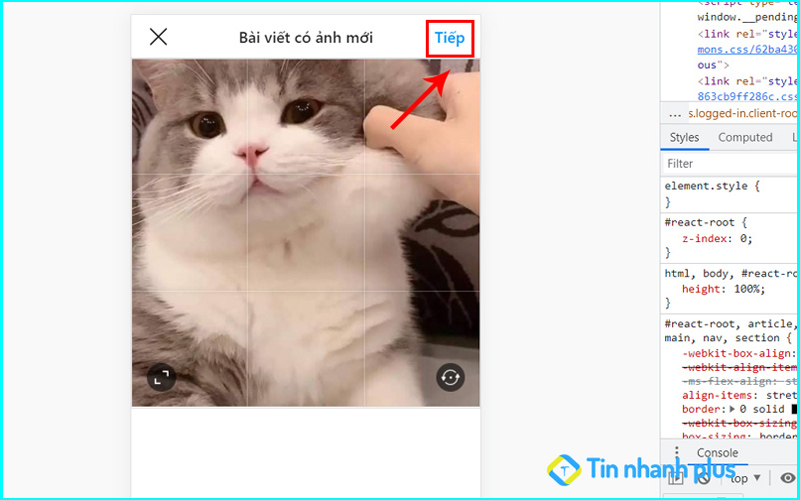
Bước 6: Tiếp theo, bạn hãy Viết chú thích cho bức ảnh, thêm vị trí, gắn thẻ người khác. Sau đó, bạn nhấn Chia sẻ để hoàn tất việc đăng ảnh lên Instagram trên máy tính bằng trình duyệt Chrome.
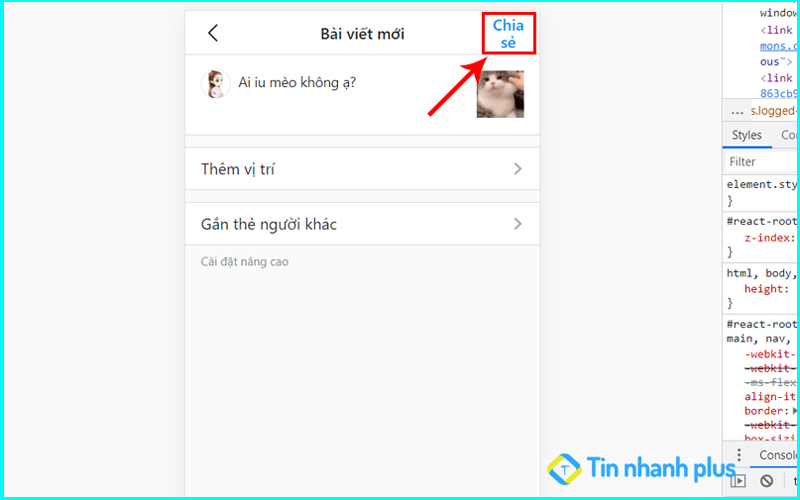
Như vậy là bạn đã đăng ảnh lên Instagram bằng máy tính thành công rồi. Đây là cách đăng ảnh lên Instagram bằng trình duyệt Chrome nhanh nhất, mình chúc bạn thực hiện được thành công.
Xem thêm: Đọc trộm tin nhắn Facebook không cần mật khẩu
2. Cách đăng ảnh lên Instagram bằng trình duyệt Cốc Cốc
Bước 1: Đầu tiên, bạn hãy mở Instagram bằng trình duyệt Cốc Cốc
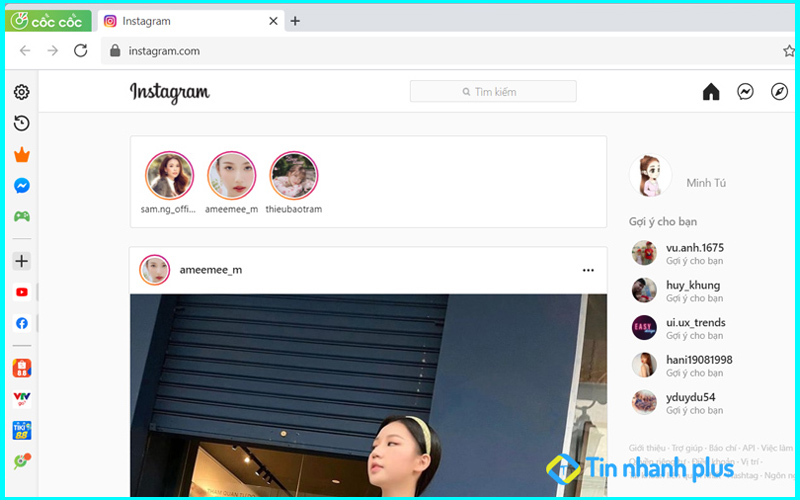
Bước 2: Tiếp theo, bạn hãy bấm chuột phải tại trang Instagram, tiếp đến bạn hãy bấm vào Kiểm tra. (Bạn cũng có thể dùng phím F12 để bật nhanh trình html).
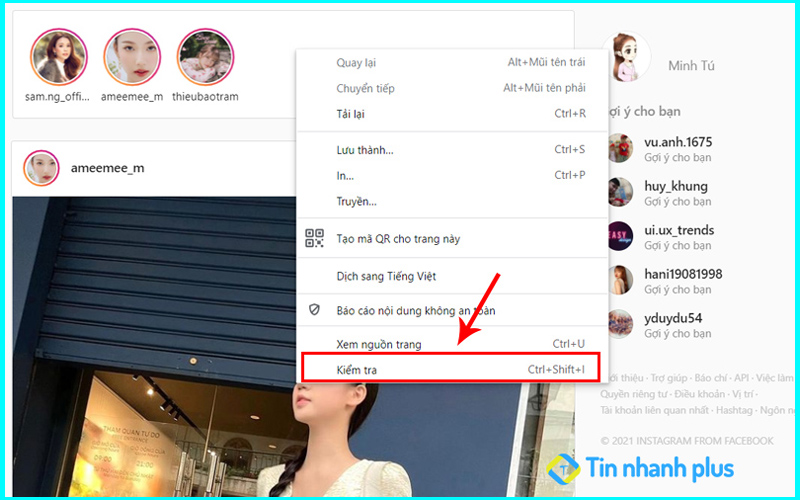
Bước 3: Tiếp theo, bạn hãy bấm vào biểu tượng chuyển đổi giữa máy tính và điện thoại (biểu tượng hai hình chữ nhật chồng lên nhau). Sau đó, bạn hãy bấm vào hình tam giác ở ngoài cùng và chọn thiết bị hiển thị là Galaxy S5. Kế tiếp, bạn hãy nhấn chọn vào phần % hiển thị màn hình (biểu tượng hình tam giác Zoom), bạn hãy chọn là 100%.
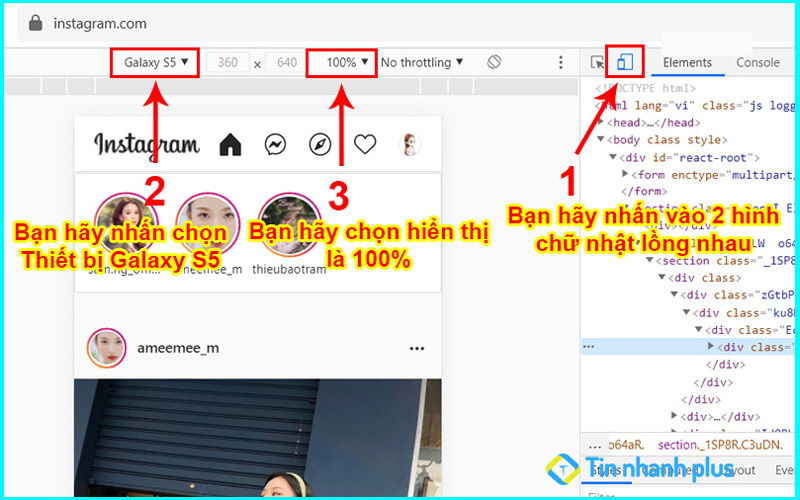
Bước 4: Để đăng ảnh Instagram trên máy tính bằng trình duyệt Cốc Cốc, thì bạn hãy bấm vào Dấu +.
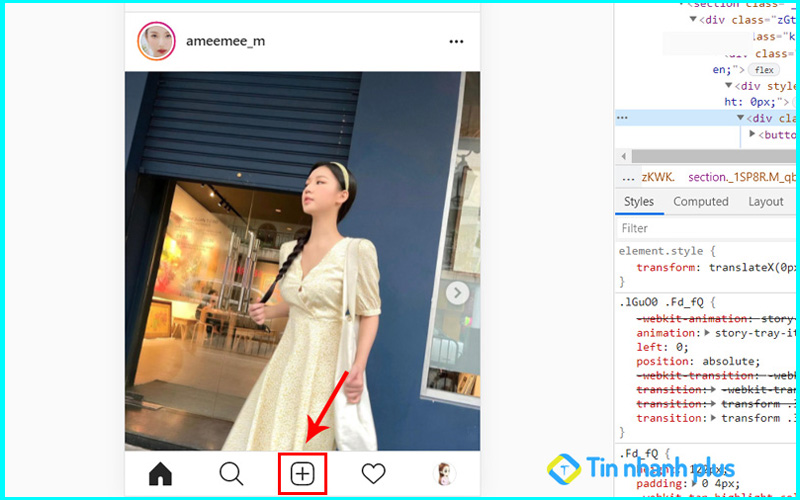
Bước 5: Tiếp theo, bạn hãy chọn hình ảnh trên máy tính mà mình muốn đăng lên Instagram và nhấn Tiếp.
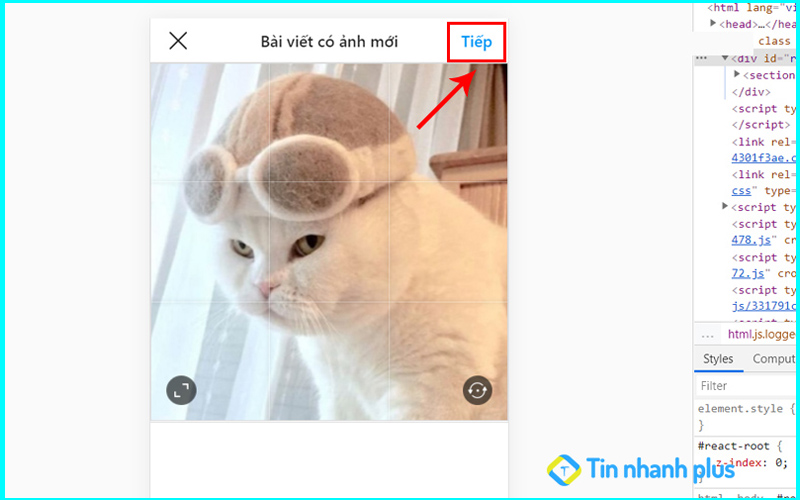
Bước 6: Đến đây, bạn hãy Viết thêm chú thích, thêm vị trí, thêm thẻ người khác. Sau đó, bạn hãy nhấn vào Chia sẻ để hoàn tất việc đăng ảnh lên máy tính.
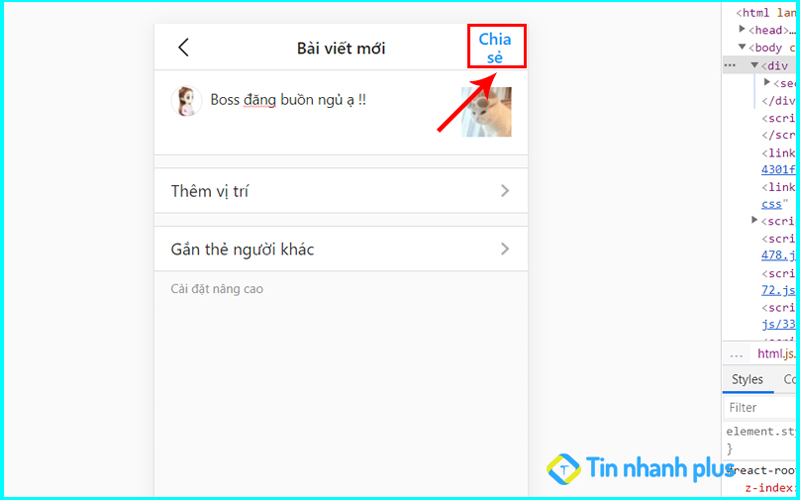
Xem thêm: Cách tải Video Facebook về điện thoại
3. Đăng ảnh lên Instagram bằng trình duyệt Frifox
Bước 1: Đầu tiên, bạn hãy đăng nhập vào trang Instagram trên máy tính bằng trình duyệt Frifox
Bước 2: Tiếp theo, bạn hãy Click chuột phải trên trang Instagram và Click chọn vào Kiểm tra
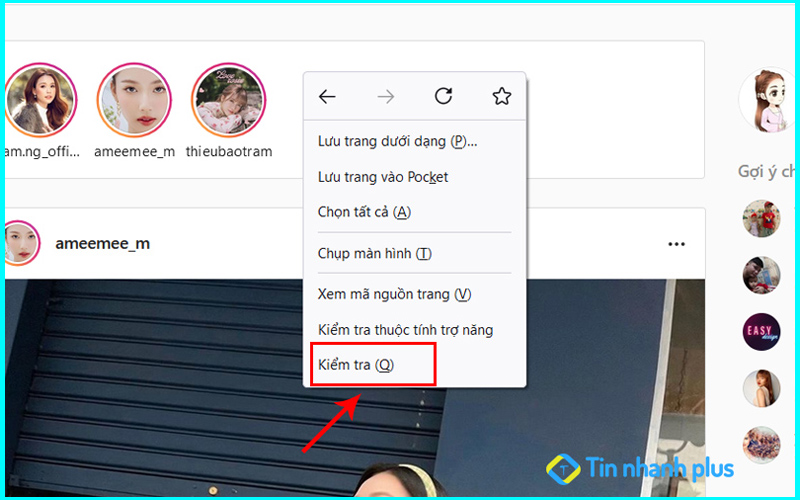
Bước 3: Tại đây bạn hãy Click vào biểu tượng hình tam giác ở góc phải bên dưới của màn hình. Tiếp theo, bạn hãy chọn thiết bị là Galaxy S5.
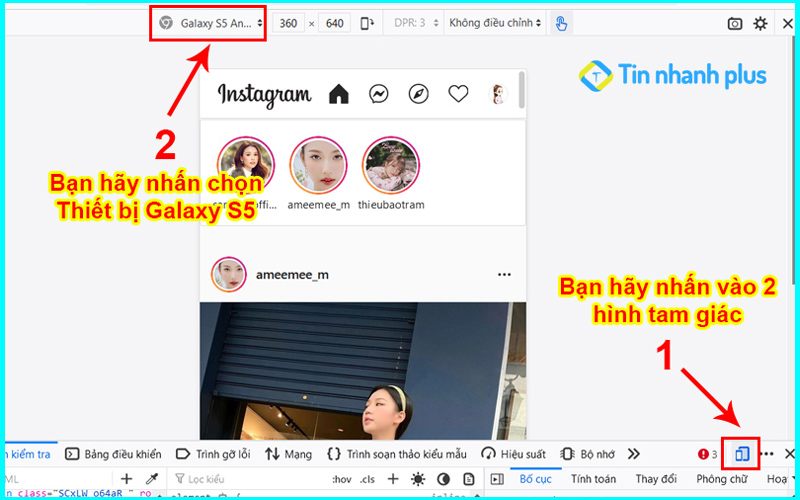
Bước 4: Để đăng ảnh lên máy tính bằng trình duyệt Frifox thì bạn hãy nhấn vào Dấu +.
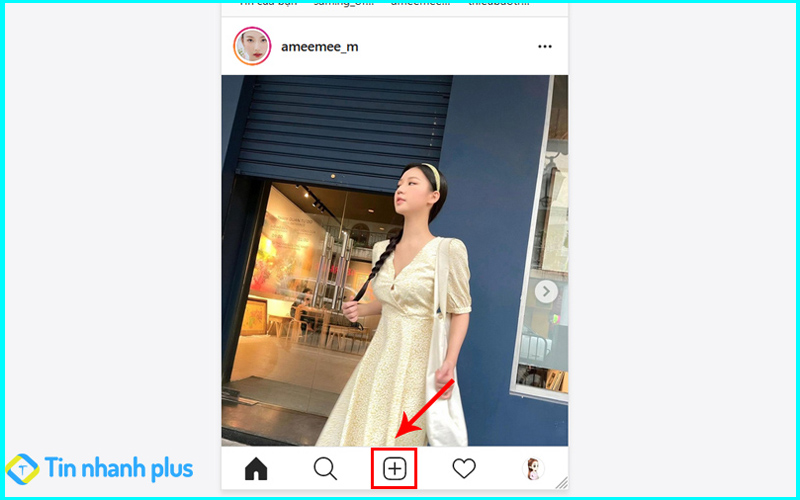
Bước 5: Tiếp theo, bạn hãy Click chọn hình ảnh mà mình muốn đăng lên Instagram
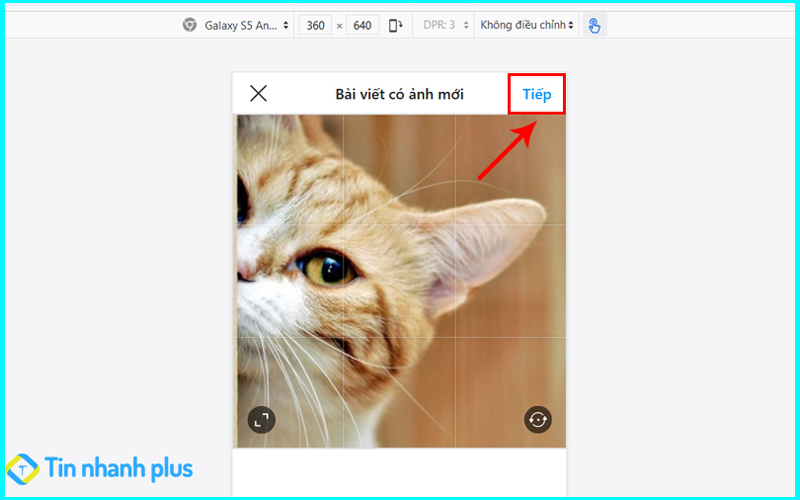
Bước 6: Đến đây, bạn hãy Viết nội dung chú thích, thêm vị trí, gắn thẻ bạn bè và Click vào Chia sẻ để đăng ảnh lên Instagram bằng máy tính trên trình duyệt Frifox
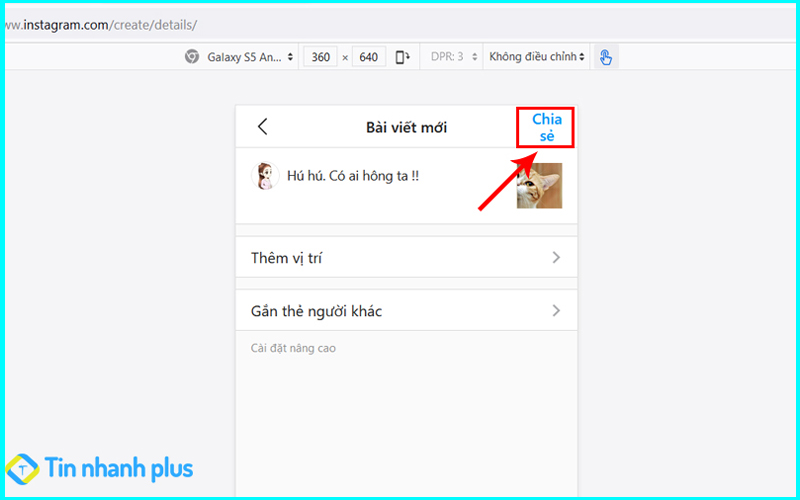
Cách đăng ảnh lên Instagram bằng điện thoại
Bước 1: Đầu tiên, bạn hãy tải ứng dụng Instagram về điện thoại. Sau đó, bạn hãy tiến hành đăng nhập vào Instagram
Bước 2: Tiếp theo, tại màn hình chính của Instagram bạn hãy nhấn vào Dấu +
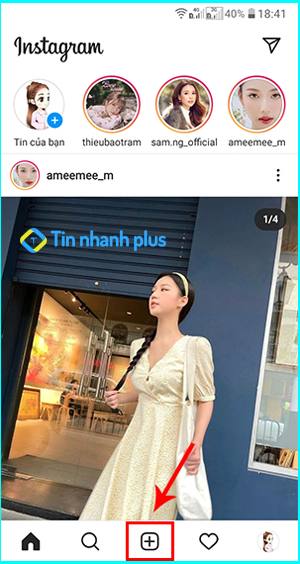
Bước 3: Đến đây, bạn hãy chọn 1 bức ảnh trên thiết bị điện thoại của bạn và nhấn tiếp vào Dấu mũi tên
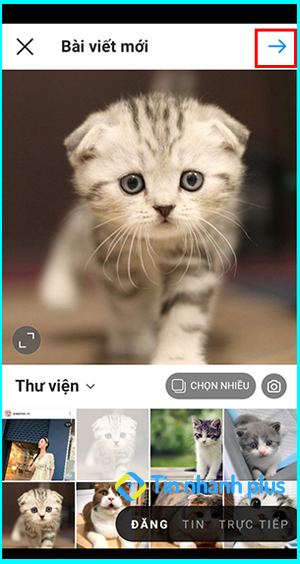
Bước 4: Tại đây, bạn có thể chỉnh sửa ảnh, hoặc chọn bộ lọc màu trước khi đăng ảnh lên Instagram và nhấn nút mũi tên để tiếp tục
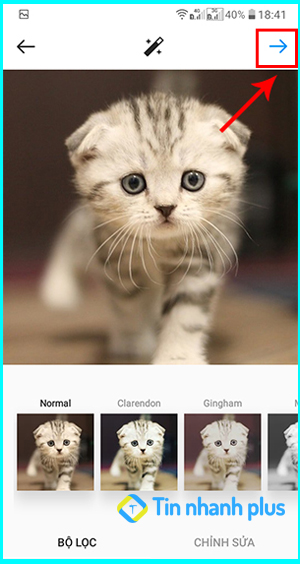
Bước 5: Tiếp theo, bạn hãy Viết nội dung, gắn địa điểm, gắp thêm bạn bè và nhấn vào nút Tích chọn để đăng ảnh lên Instagram bằng điện thoại.
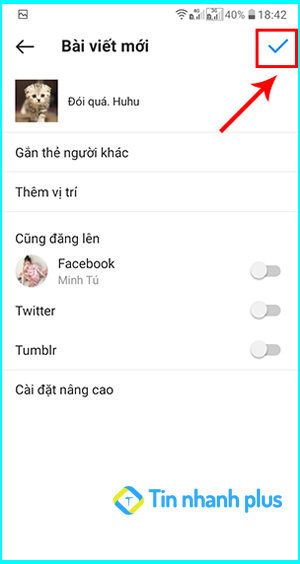
Như vậy là bạn đã đăng ảnh lên Instagram bằng điện thoại thành công rồi, bạn hãy chia sẻ nhiều hơn những hình ảnh thú vị, ấn tượng cho bạn bè của mình nhiều hơn trên Instagram bạn nhé.
Xem thêm: Hướng dẫn đổi tên Facebook không cần đợi 60 ngày
Lỗi Instagram không đăng được nhiều ảnh
Để khắc phục lỗi Instagram không đăng được nhiều ảnh, thì bạn hãy làm theo các bước sau:
Bước 1: Đầu tiên, bạn hãy nhấn vào Dấu + để chọn ảnh đăng tải lên Instagram
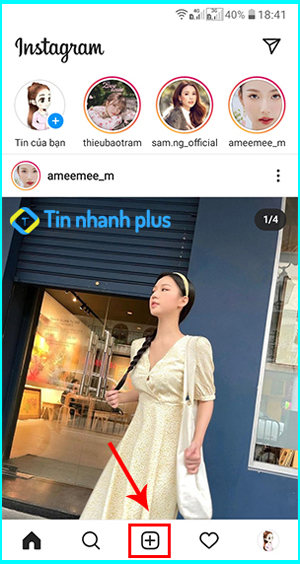
Bước 2: Tiếp theo, bạn hãy nhấn chọn vào ô Chọn nhiều. Sau đó, bạn hãy tích chọn những bức ảnh mà bạn muốn chia sẻ lên Instagram.
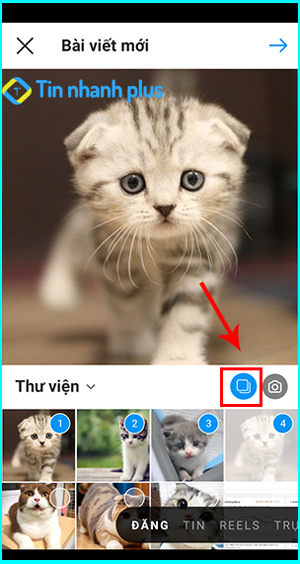
Như vậy là bạn đã khắc phục được lỗi không đăng được nhiều ảnh lên Instagram thành công rồi.
Kết luận: Như vậy là mình đã hướng dẫn bạn xong cách đăng ảnh lên Instagram trên máy tính và điện thoại rồi. Mình hy vọng qua bài viết này sẽ giúp bạn có những trải nghiệm thú vị nhất trên Instagram. Chúc bạn có những giây phút tuyệt vời trên Instagram.
Xem thêm:
- Người bị chặn trên Facebook có biết không? Cách chặn Facebook
- Tạo địa điểm check in trên Facebook
- Cách bật Facebook dark mode trên điện thoại, máy tính
- Cách ẩn album ảnh trên Facebook
- Cách quay trở lại phiên bản Facebook cũ
- Cách xem mật khẩu Facebook
- Facebook không gửi mã xác nhận về điện thoại, email
- Tắt thông báo sinh nhật trên Facebook














